Skylum Luminar: بهترین ویرایشگر عکس AI

فقط در چند سال چراغ 3 از جانب Skylum به یکی از مهمترین ابزارهای ویرایش برای عکاسان تبدیل شده است. در ابتدا به عنوان یک برنامه ویرایشگر عکس و افکت برای Mac-only شروع شد. اما اکنون در نسخه های ویندوز نیز موجود است. آخرین نسخه جدا از ویژگیهای معمولی مانند فیلترهای هوش مصنوعی Sky Enhancer و Accent AI مجهز به ابزارها و افکتهای بسیار مؤثر است. جدیدترین مورد اضافه شده به Luminar 3 ویژگی Libraries است.
افزودن کتابخانه، این ویرایشگر عکس هوش مصنوعی را ساخته است که به عکاسان کمک میکند تا تصاویر را سازماندهی و مرور کنند تا در یک ابزار همه کاره عمل کنند، که میتواند تصاویر شما را سازماندهی و همچنین ویرایش، رتبهبندی و گروهبندی کند. Skylum قبلاً اعلام کرده است که در حال آماده شدن برای خلع موقعیت Lightroom به عنوان گزینه پیش فرض در زمینه ویرایش تصویر است. افزودن کتابخانه و سایر ابزارهای ویرایش مطمئناً جهشی بزرگ در این مسیر است.
چه کسی باید از آن استفاده کند؟
پناهندگی Luminar 3 یک گزینه قدرتمند است اما احساسی متوسط می دهد و از این رو ممکن است برای کاربرانی که از Photoshop، Lightroom یا Capture One استفاده کرده اند جذاب نباشد. آنها ممکن است به استفاده از آن برای ایجاد جلوه های خارجی فکر کنند. با این حال، می توان از آن به عنوان یک جایگزین خلاقانه و عالی برای برنامه های معمولی مانند Corel PaintShop Pro، Photoshop Elements و حتی برای ON1 Photo RAW 2019 و Alien Skin Exposure X4 استفاده کرد.
امتحانش مجانی است
در مقایسه با سایر ابزارهای حرفهای ویرایش عکس، Luminar 3 قدرتمند است و ایدههای خلاقانه زیادی برای معرفی جلوههای کاملاً جدید به عکسهای شما دارد. برخی از بزرگترین نقاط فروش آن عبارتند از قابلیت های همه کاره، جلوه های موجود آسان و اشتراک با قیمت پایین.
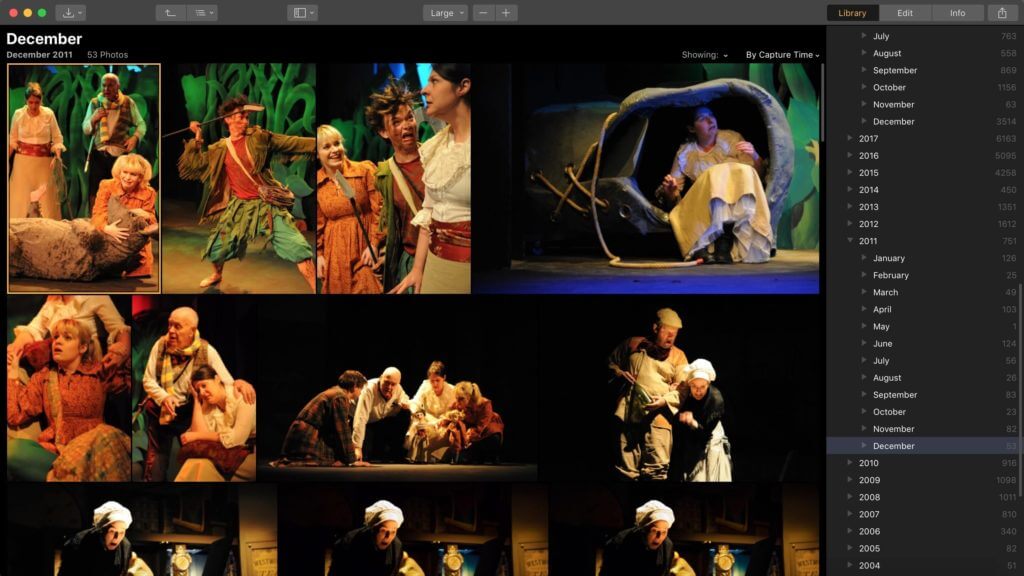
کتابخانه های لومینار 3 چه چیزی به عکاسان ارائه می دهند؟
رابط کاربری Luminar 3 اکنون پس از اضافه شدن کتابخانه ها به سه پنل تقسیم شده است که شامل ویرایش، کتابخانه و اطلاعات می شود. به طور کلی، ابزارهای ویرایش محبوب مانند ON1 Photo RAW یا Alien Skin Exposure X4 مرور پوشه معمولی زنده را با سایر ابزارهای جستجوی خود ترکیب می کنند. با این حال، زمانی که پوشههایی را در Luminar 3 بر روی هارد دیسک خود اضافه میکنید، باید از فرآیند واردات استفاده کنید تا به درستی فهرستبندی شوند.
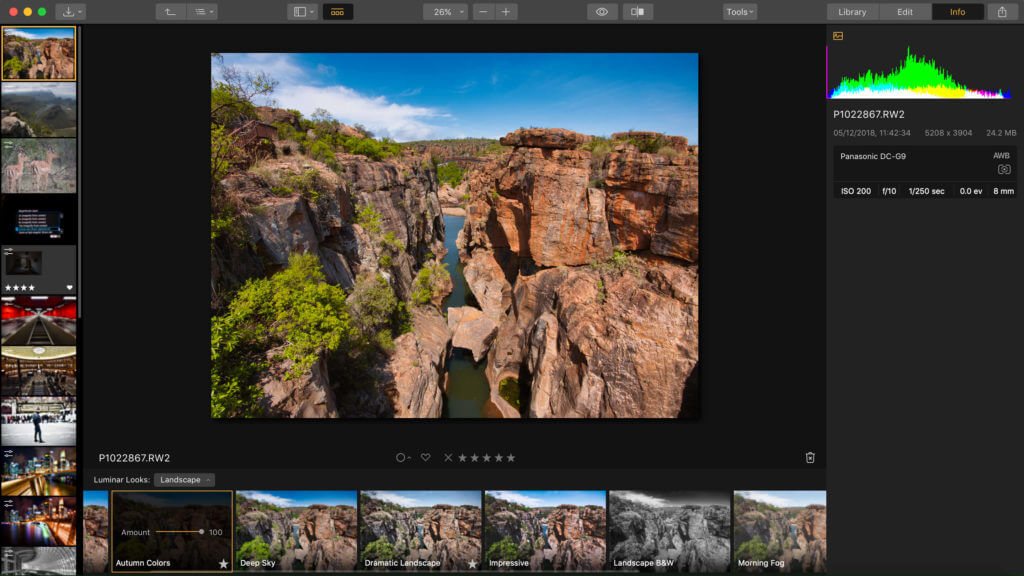
هنگامی که تصاویر در کاتالوگ ذخیره می شوند، باید از ابزارهای Luminar برای سازماندهی مجدد یا تغییر نام تصویر استفاده کنید. به این دلیل است که اگر عکسها خارج از برنامه نامگذاری یا سازماندهی شوند، عکسهای ذخیره شده در کتابخانه به طور خودکار قطع میشوند. برخلاف سایر ابزارها، Skylum Luminar 3 از فراداده IPTC پشتیبانی نمی کند یا از کلمات کلیدی پشتیبانی نمی کند. این بدان معنی است که ابزارهای جستجو در این نسخه از دست رفته است که همچنین نشان می دهد که اگر باید جستجوی خود را برای تصاویر محدود کنید، از برچسب های رنگی، پرچم ها و رتبه بندی استفاده خواهید کرد.
Skylum Luminar 3 ویژگی آلبوم های تودرتو که قبلا بخشی از نسخه پیش از انتشار Luminar بود را ندارد. با این نسخه می توانید عکس ها و تصاویر را در یک نمایشگر کاشی کاری شده مدرن بدون شکاف و جذاب نمایش دهید. این ابزار به شما امکان می دهد تصاویر را بسیار سریع اسکرول کنید، اما هیچ گزینه ای برای نمایش نام فایل ها ندارد، بنابراین تنها راه برای شناسایی یک تصویر، مشاهده آن است. بسیاری از عکاسان ممکن است این جنبه از Luminar 3 را کاملا آزاردهنده بدانند، به خصوص که عکاسان حرفهای عادت دارند از هر دو تصویر RAW و JPEG به طور همزمان عکس بگیرند. از آنجایی که این گزینه به شما اجازه نمی دهد تفاوت را در مرورگر تشخیص دهید، تنها انتخاب انتخاب و باز کردن پنل اطلاعات به صورت تک به تک و دوبار کلیک کردن برای دیدن اندازه کامل تصویر برای شما باقی می ماند.
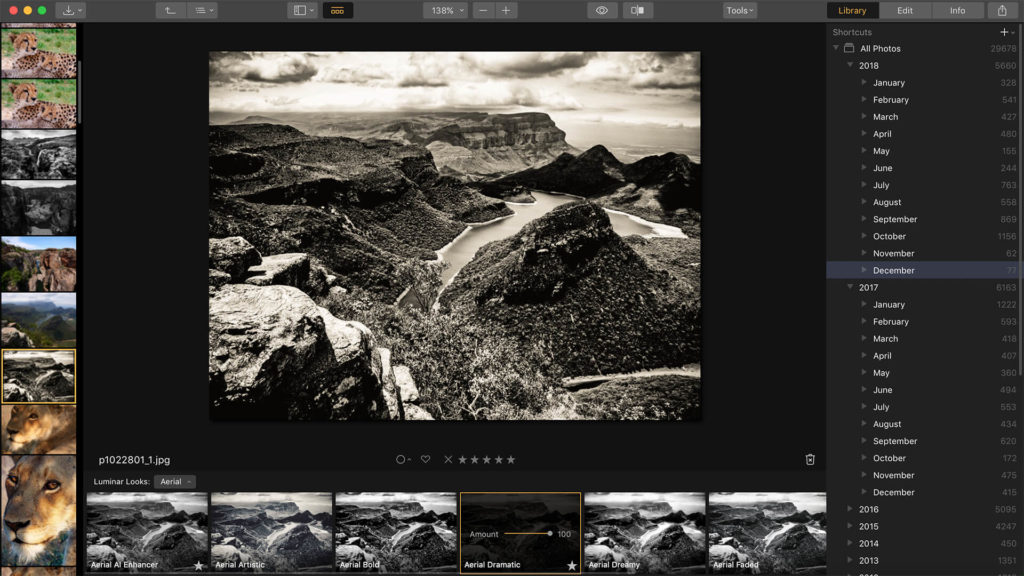
پنل کتابخانه Luminar 3 پوشههای وارد شده را در سمت راست صفحه نمایش میدهد و انتخاب هر یک از آنها را برای شما آسانتر میکند. همچنین دارای «میانبرهایی» است که در آن میتوانید تصاویری که اخیراً اضافه شدهاند، عکسهای ویرایش شده اخیر یا تصاویر دارای تاریخ را بررسی کنید. در نسخه قبلی Luminar، باید تغییرات یا ویرایش های انجام شده روی یک تصویر را در فرمت فایل اختصاصی ذخیره کنید. با این حال، با گنجاندن کتابخانه ها، دیگر نیازی به ذخیره تصاویر جدید ندارید.
ابزارهای ویرایش Skylum Luminar 3
پنل ویرایش Skylum Luminar 3 تقریباً شبیه به پنل موجود در نسخه قدیمی است که در آن میتوانید از میان طیف وسیعی از جلوههای تصویری که با کمک نوار مرورگر در انتهای پنجره از پیش تنظیم شدهاند، انتخاب کنید. همچنین می توانید با ایجاد میکس مچ با طیف گسترده ای از افکت ها و همچنین با کمک فیلترهای تنظیم، جلوه خود را ایجاد کنید. برخلاف نسخه قبلی که برای دسترسی به این ابزارها مجبور بودید تصاویر را وارد کنید، اکنون می توانید با استفاده از حالت ویرایش سریع به سادگی مستقیماً برای ویرایش به تصاویر دسترسی پیدا کنید.
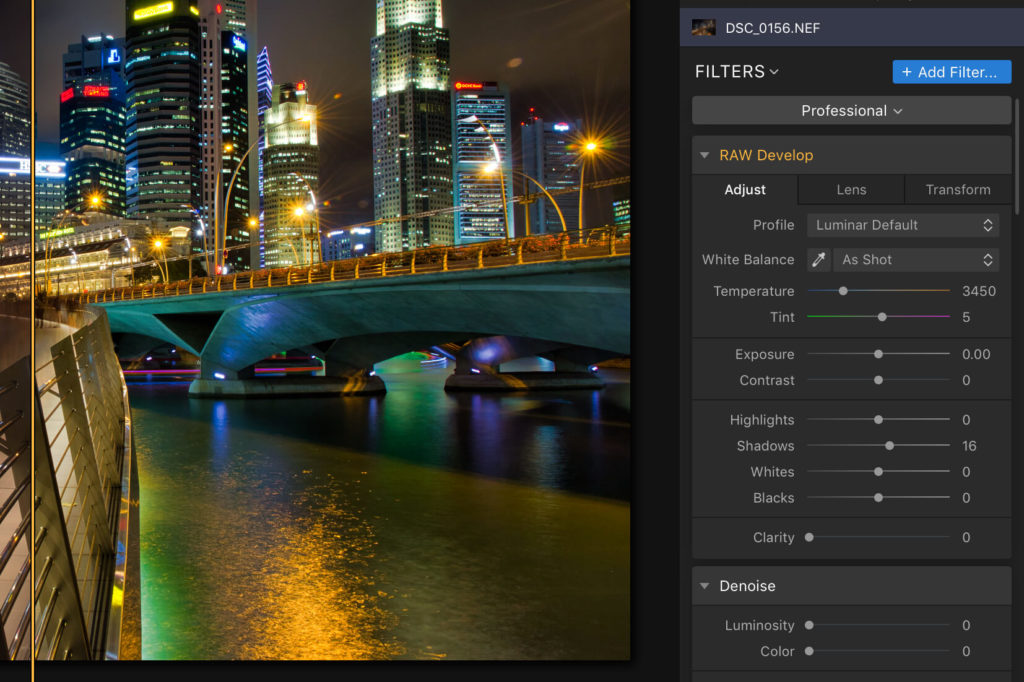
با این حال، یک چیز هنوز ثابت است و آن این است که شما هنوز باید تصویر ویرایش شده را به عنوان یک فایل جدید برای ذخیره تغییرات صادر کنید. فیلترهای دوقلو تقویت هوش مصنوعی چیزی است که Skylum به ویژه به آن افتخار می کند. فیلترهای Accent AI در Luminar 3 به طور خودکار زیبایی را با انجام برخی تنظیمات پیچیده در تن و رنگ در ویژگیهای منحصر به فرد هر سوژه در عکس افزایش میدهند. از سوی دیگر، Sky Enhancer AI Filter یک درام، شدت و عمق به آسمان می دهد که در غیر این صورت اگر به صورت دستی و با کمک ابزارهای تنظیم منظم انجام شود، کار زیادی را می طلبد.
این فیلترها تنظیمات پیشرفته زیادی را ارائه می دهند که می توانند زیبایی بیشتری به تصویر شما با جلوه هایی مانند درام، درخشندگی و وضوح اضافه کنند. نسخه Luminar 3 فضاهای کاری از پیش تعیین شده را برای منظره، عکاسی پرتره، سیاه و سفید و موارد دیگر ارائه می دهد.
نهایی
پناهندگی Luminar 3 یک ابزار ویرایش بسیار نوآورانه، قدرتمند و هوشمندانه برای عکاسان است. با این حال، تغییراتی که Skylum در جدیدترین نسخه ارائه کرده است، بسیار خطرناک است و نیاز به به روز رسانی بیشتری دارد تا کاربران بتوانند حداکثر استفاده را از آنها بیابند.
این پست چقدر مفید بود؟
روی یک ستاره کلیک کنید تا امتیاز دهید!
میانگین امتیاز / 5 تعداد رای:




